
การเขียนบทความลงใน Blogger เพื่อให้สามารถทำงานได้กับ Facebook Instant Articles อย่างสมบูรณ์
*** หัวข้อนี้สำคัญมากก่อนอื่นต้องเข้าใจก่อนว่า Blogger ไม่ได้เกิดขึ้นมาเพื่อการทำ Facebook Instant Articles แต่เราสามารถประยุกต์ใช้งานได้ เพียงแต่ต้องเข้าใจการทำงานระหว่าง Blogger กับ Facebook Instant Articles
หลักการทำงาน
Facebook จะดึงบทความของเราผ่านระบบ ฟีด RSS แต่มันเป็น ฟีด RSS ที่ทาง Facebook กำหนด Format หรือรูปแบบขึ้นมา ซึ่งไม่ใช่ ฟีด RSS ที่ใช้เว็บไซต์ปกติหรือที่ทางระบบของ Blogger หรือแม้กระทั่ง Wordpress ใช้งานกัน

แต่หากเป็น Wordpress ก็จะง่ายหน่อย เพราะมี Plugin ที่ค่อยแปลง Format ฟีด RSS ให้เป็นไปตามที่ Facebook กำหนดมา ทำให้สามารถแสดงผล บทความทันใจ Facebook Instant Articles ได้อย่างสมบูรณ์ โดยไม่ต้องทำอะไรมาก
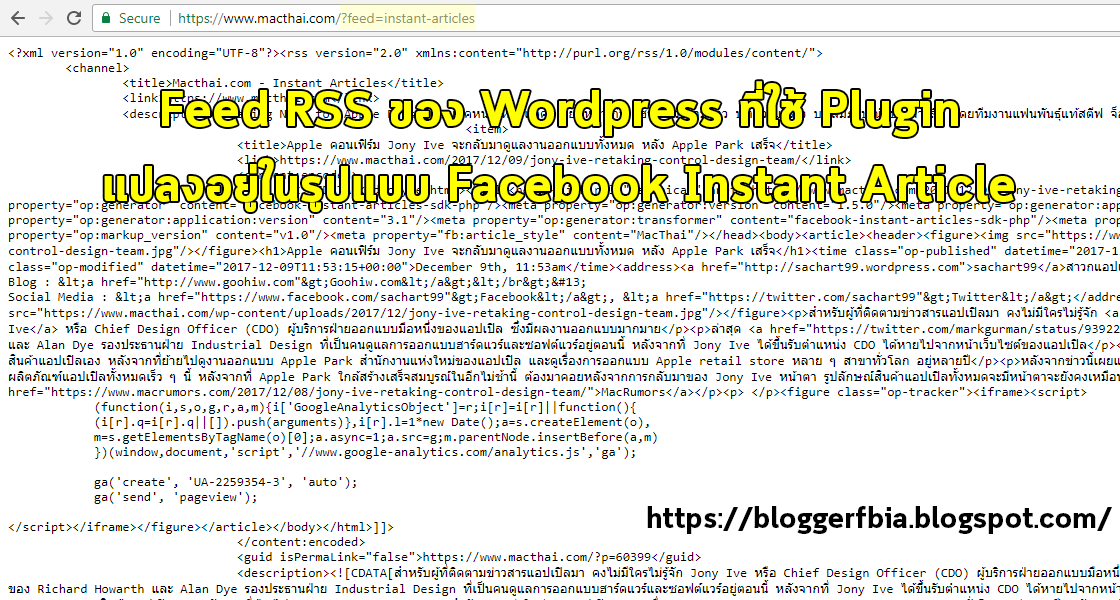
สำหรับใครที่ต้องการศึกษา Format สามารถดูรายละเอียดเพิ่มเติมได้ที่ : https://developers.facebook.com/docs/instant-articles/guides/articlecreate
กลับมาที่ Blogger ของเรากันบ้างดีกว่า
เนื่องด้วยระบบฟีด RSS ของ Blogger ไม่ได้เหมาะกับ Facebook Instant Articles อย่างที่ได้อธิบายข้างต้นแล้วว่า ฟีด RSS ที่ Facebook จะใช้งานเป็น Format หรือรูปแบบที่ Facebook กำหนดขึ้นมาและ Blogger ไม่มี Plugin ที่ช่วยแปลง Format แบบ Wordpress ด้วยสิ

ซึ่งแน่นอนละว่า เมื่อ Format ไม่ได้เหมาะสมและถูกต้อง บทความที่ Facebook ดึงไปแสดงผลบทความทันใจ Facebook Instant Articles ย่อมมีปัญหาหรือข้อผิดพลาดต่างๆ ตามมาอย่างแน่นอน
แล้วทำอย่างไรละ ?
เราก็ต้องมาเริ่มเขียนบทความลงบน Blogger ให้ถูก Format หรือรูปแบบ Facebook กำหนดขึ้นมาตั้งแต่ต้นเลย เพื่อให้ Facebook สามารถดึงบทความจาก Blogger ของเรา ไปแสดงผลบทความทันใจ Facebook Instant Articles ได้อย่างถูกต้องและสมบูรณ์ โดยที่เราไม่ต้องกลับไปแก้ไขปัญหาหรือข้อผิดพลาดต่างๆ ให้ปวดหัว
วิธีการ....
1. ไปที่ Blogger ของเรา เข้าไปที่เมนู "บทความ" แล้วกดปุ่ม "บทความใหม่"
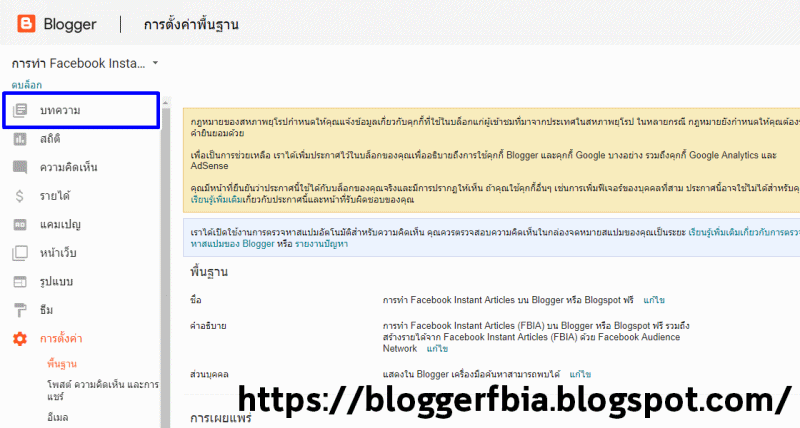
2. ให้เลือกโหมดการเขียนเป็นแบบ HTML เท่านั้น ซึ่งจะไม่สามารถเขียนบนโหมดการแสดงผลของ Blogger ได้ เพราะ อาจจะทำให้มี Tags HTML หรือ Format ที่ไม่ถูกรูปแบบที่ Facebook กำหนดมาได้ ทำให้เกิดปัญหาตอน Facebook ดึงไปแสดงผลบทความทันใจ Facebook Instant Articles ได้อีก

3. เราต้องเข้าใจ Format หรือรูปแบบที่ Facebook กำหนดมาก่อนว่า ใช้ตัวไหนได้บ้าง โดยศึกษาจาก : https://developers.facebook.com/docs/instant-articles/guides/articlecreate
แต่บทความนี้จะสรุป Tags ที่จำเป็นในการเขียนให้เลย นอกนั้นให้ไปศึกษาเองเพิ่มเติมจาก Facebook ที่ให้ไว้ข้างบนเลย
<h1> ใช้สำหรับชื่อหัวข้อหรือชื่อเรื่องของบทความ </h1>
<h2> ใช้สำหรับชื่อหัวข้อหรือชื่อเรื่องของบทความ </h2>
<p> ใช้สำหรับเนื้อหาของบทความ </p>
<img> ใช้สำหรับการใส่รูปภาพของบทความโดยต้องมีการระบุแหล่งที่มาผ่านแอตทริบิวต์ src ด้วย เช่น
<img src="https://blogger.googleusercontent.com/img/b/R29vZ2xl/AVvXsEjkm3O_-mPIw07PBZn6ZmCG8ukSeU2QEWDdmhd6IpNckBuQPcUvMl94zvsu8vZ3jbWAsj96rf_z9TfsvYrmVNVEhUs5QY2NQxue44NVmnMan7BMQkIZpo9mnPDhSYV1mHgxoICP5NM8dls/s1600/how-to-setup-register-facebook-instant-articles-for-blogger-blogspot-cover.png" />
สำหรับ Tags ต่อไปนี้ ต้องเขียนอยู่ภายใน Tags หัวข้อชื่อเรื่อง <h1>,<h2> หรือเนื้อหา <p> ของบทความเท่านั้น
<b> ตัวอักษรหนา </b>
<i> ตัวอักษรเอียง </i>
<s> ขีดฆ่าตัวอักษร </s>
<u> ขีดเส้นใต้ตัวอักษร </u>
<strong> ตัวอักษรหนา </strong>
<em> ตัวอักษรเอียง </em>
<del> ขีดฆ่าตัวอักษร </del>
<ins> ขีดเส้นใต้ตัวอักษร </ins>
4. มาเริ่มต้นเขียนบทความลงบท Blogger กันเลย
เขียนเองผ่านโหมด HTML โดยไม่เห็นการแสดงผล ก็ต้องใช้จินตนาการสูงหน่อยว่า หน้าตาบทความของเราจะออกมาเป็นอย่างไร

หากคิดว่า ไม่สามารถเขียนบทความแบบ HTML บน Blogger ไหวละก็ มีคำแนะนำหรือตัวช่วยให้เหมือนกัน คือให้หา "html editor wysiwyg online" มาใช้งานแทน โดยค้นหาจาก Google ด้วยคีย์เวิร์ดที่ให้ไว้เลย

เมื่อเขียนบทความเสร็จเรียบร้อยแล้ว ค่อยนำ HTML Code ที่ได้จากพวก html editor wysiwyg online มาใส่ใน Blogger ของเราอีกครั้งหนึ่ง ก็เป็นอันเสร็จเรียบร้อย
บทความนี้ก็คงจะจบไว้เพียงเท่านี้น่ะ หากมีข้อสงสัยสามารถสอบถามได้ทาง Facebook Fanpage ได้เลย
***บทความนี้ เขียนบน Blogger / Blogspot ฟรี 100% และแสดงผลบน Facebook Instant Articles ได้อย่างสมบูรณ์
 on
ธันวาคม 09, 2560
Rating:
on
ธันวาคม 09, 2560
Rating:




ไม่มีความคิดเห็น: